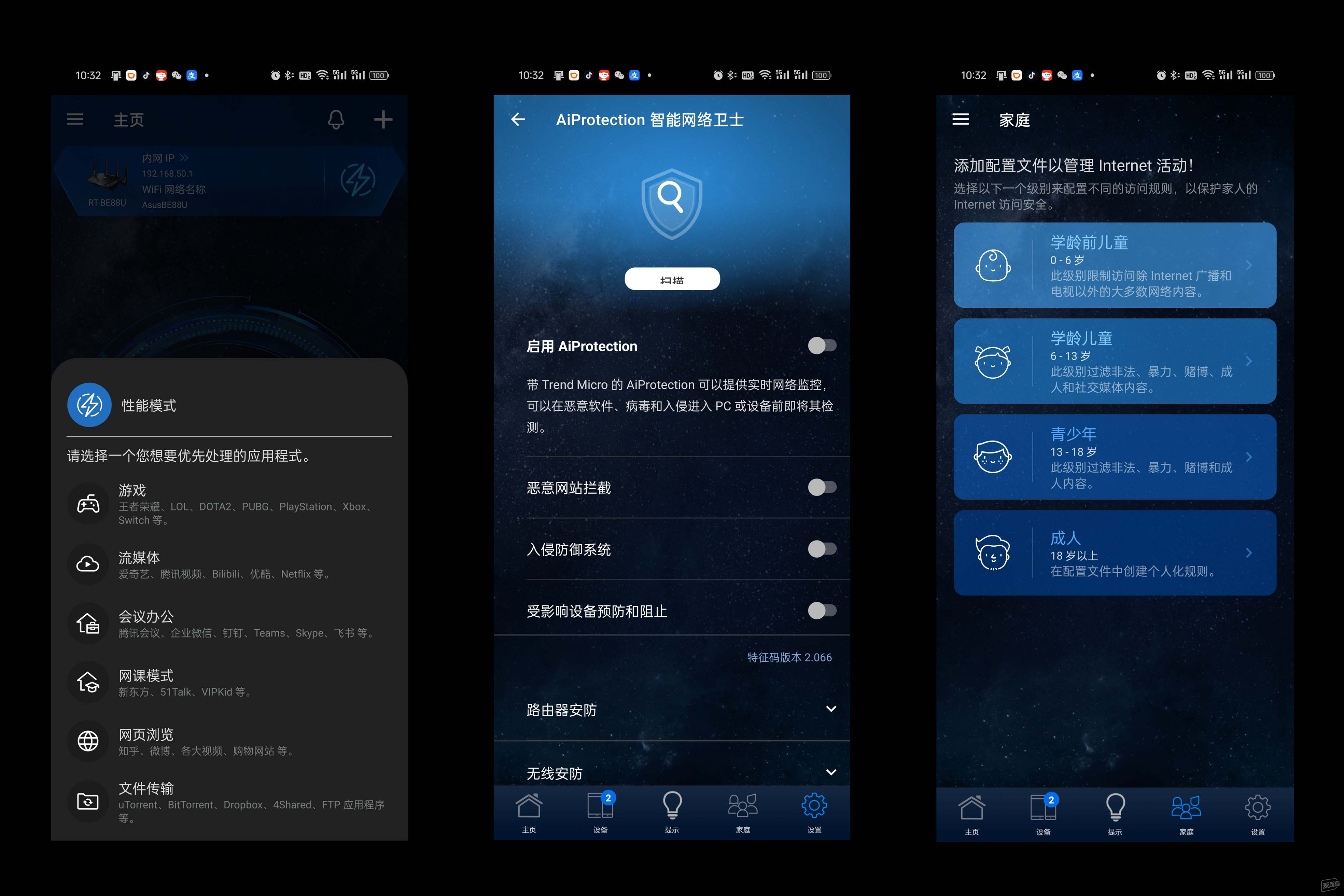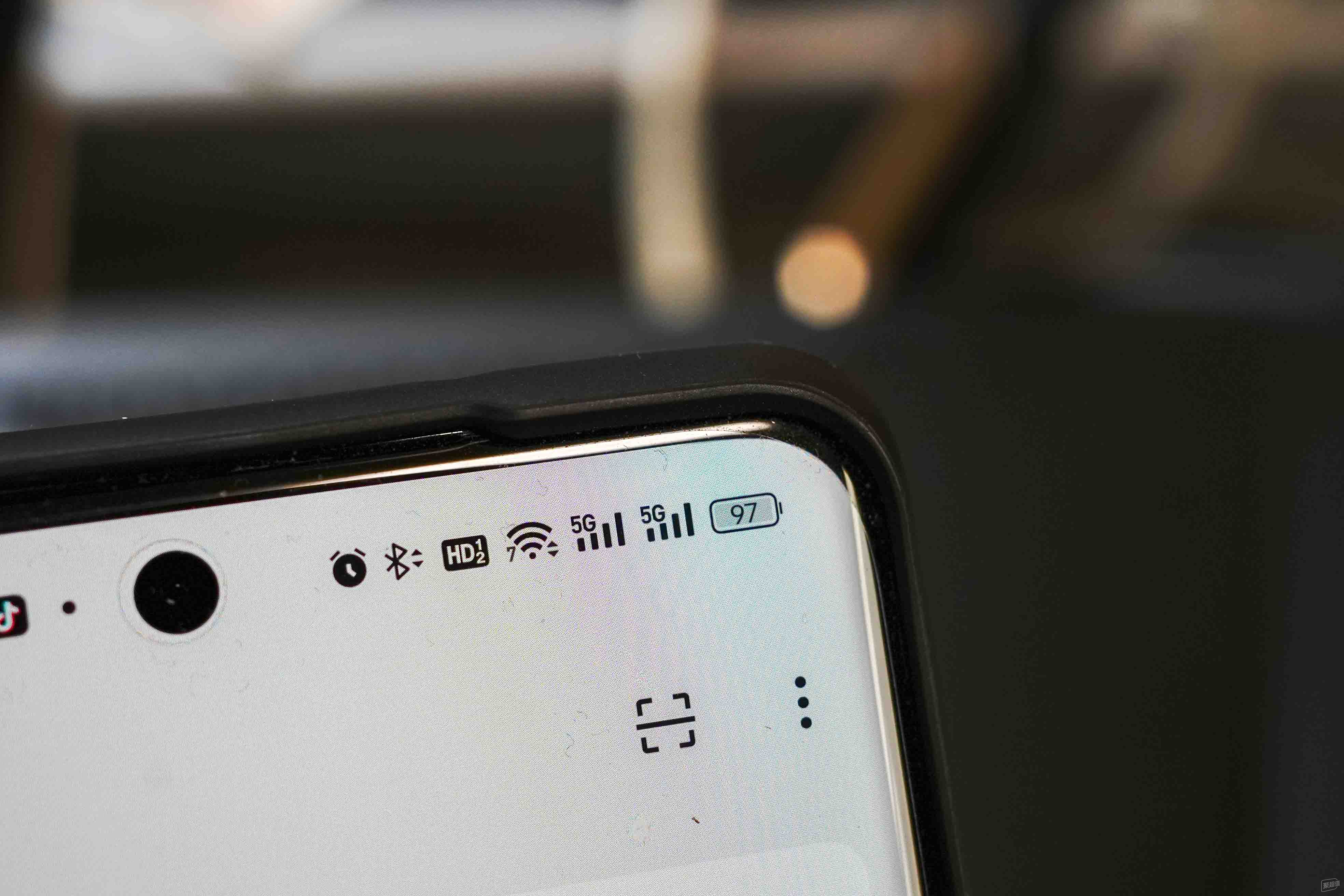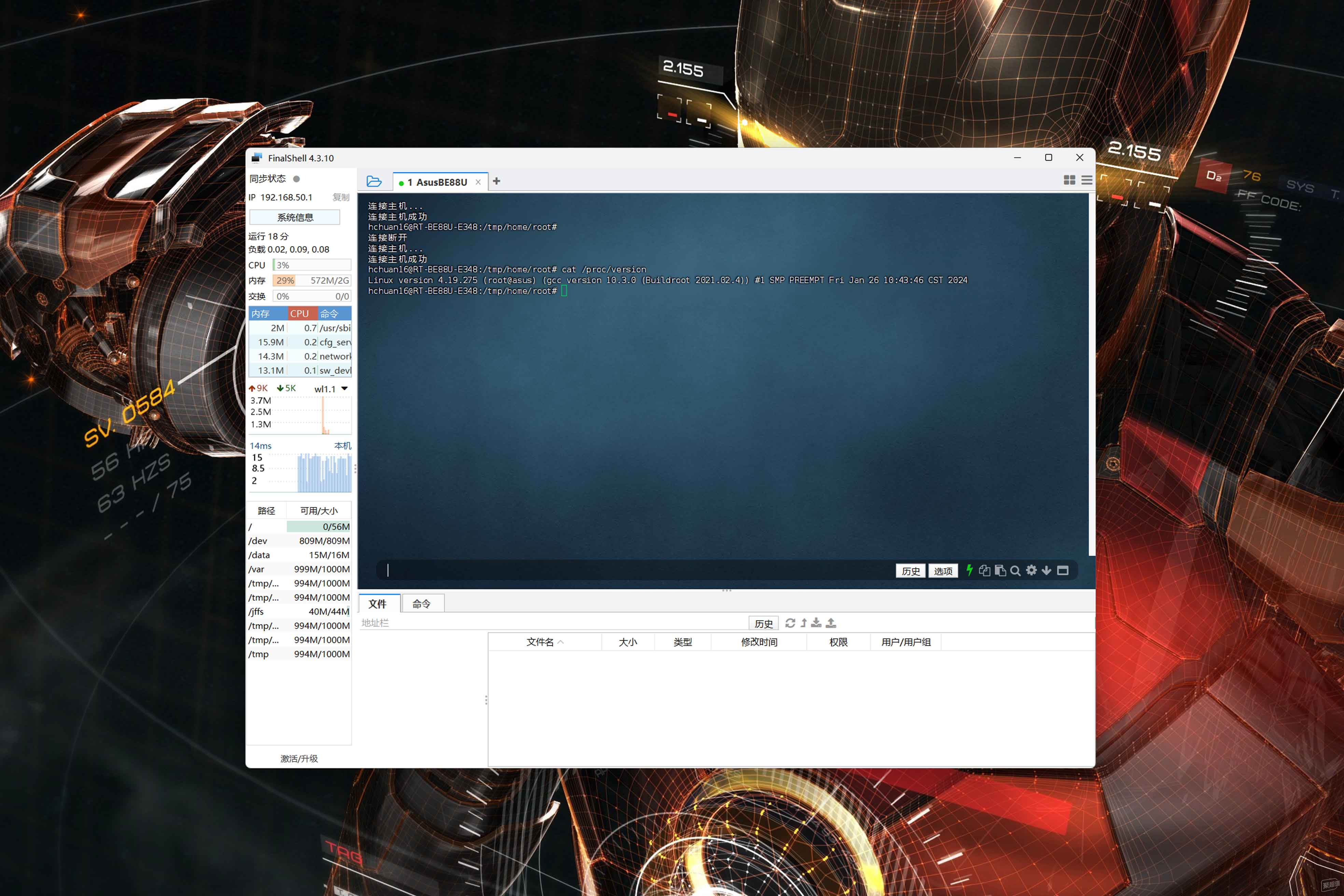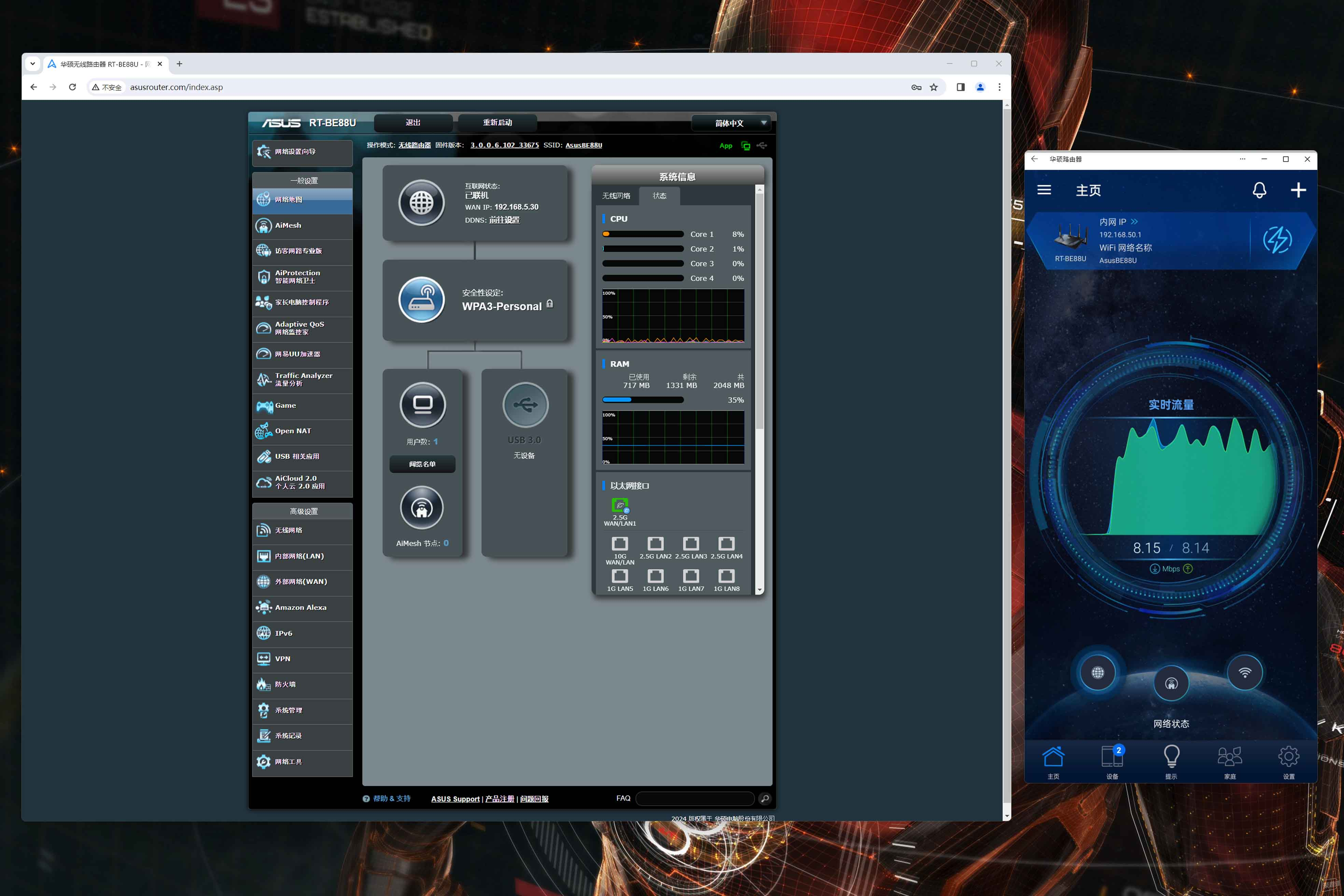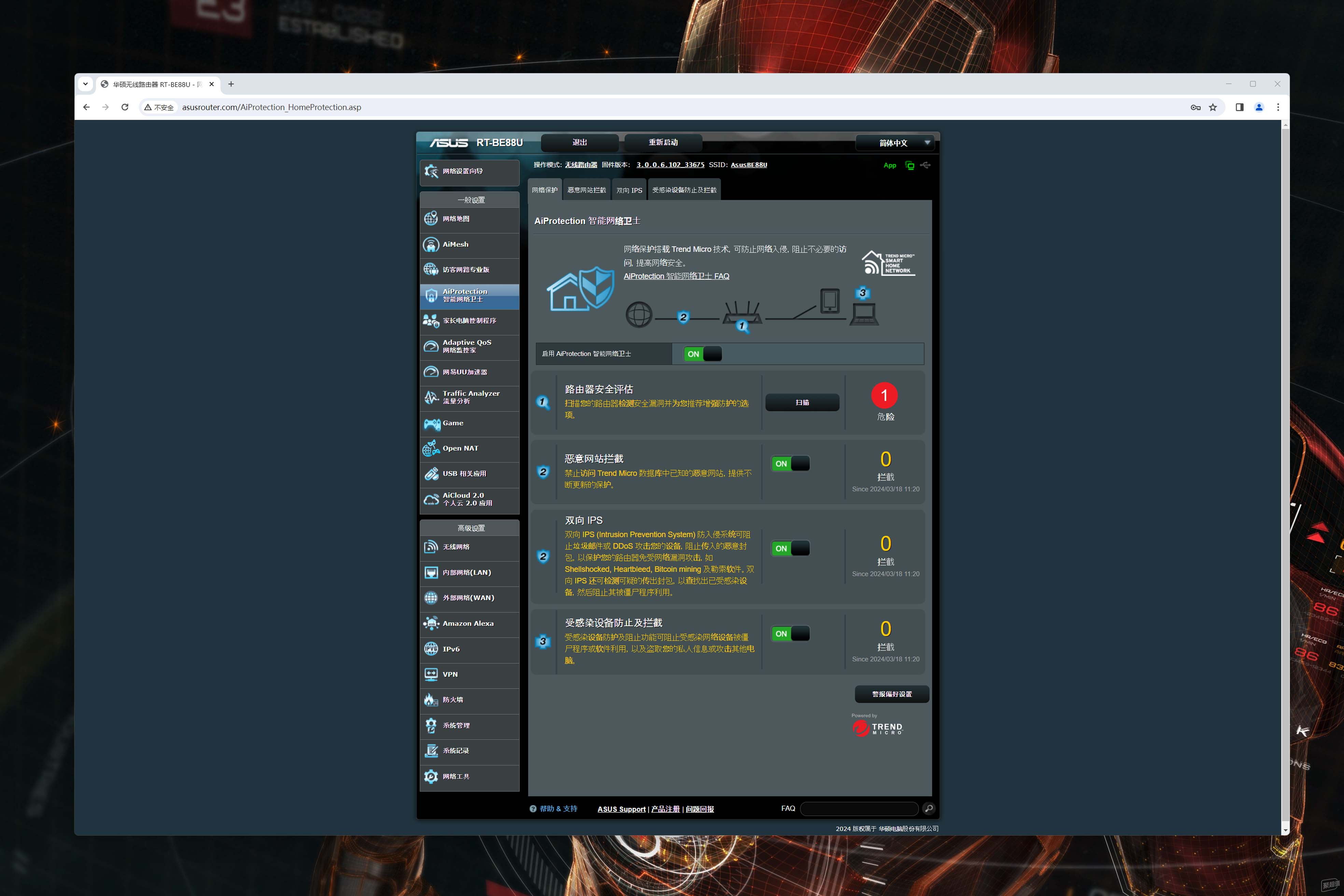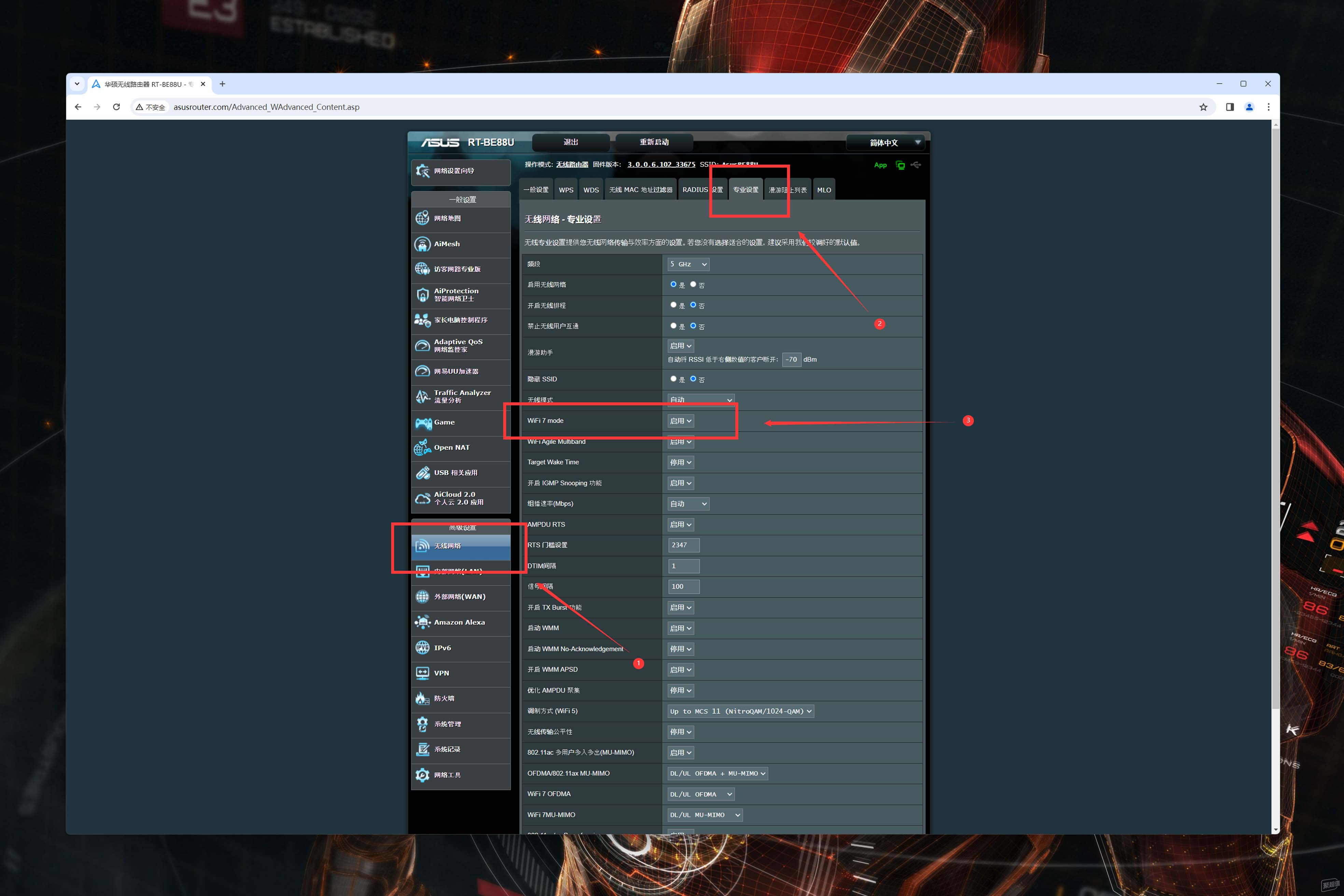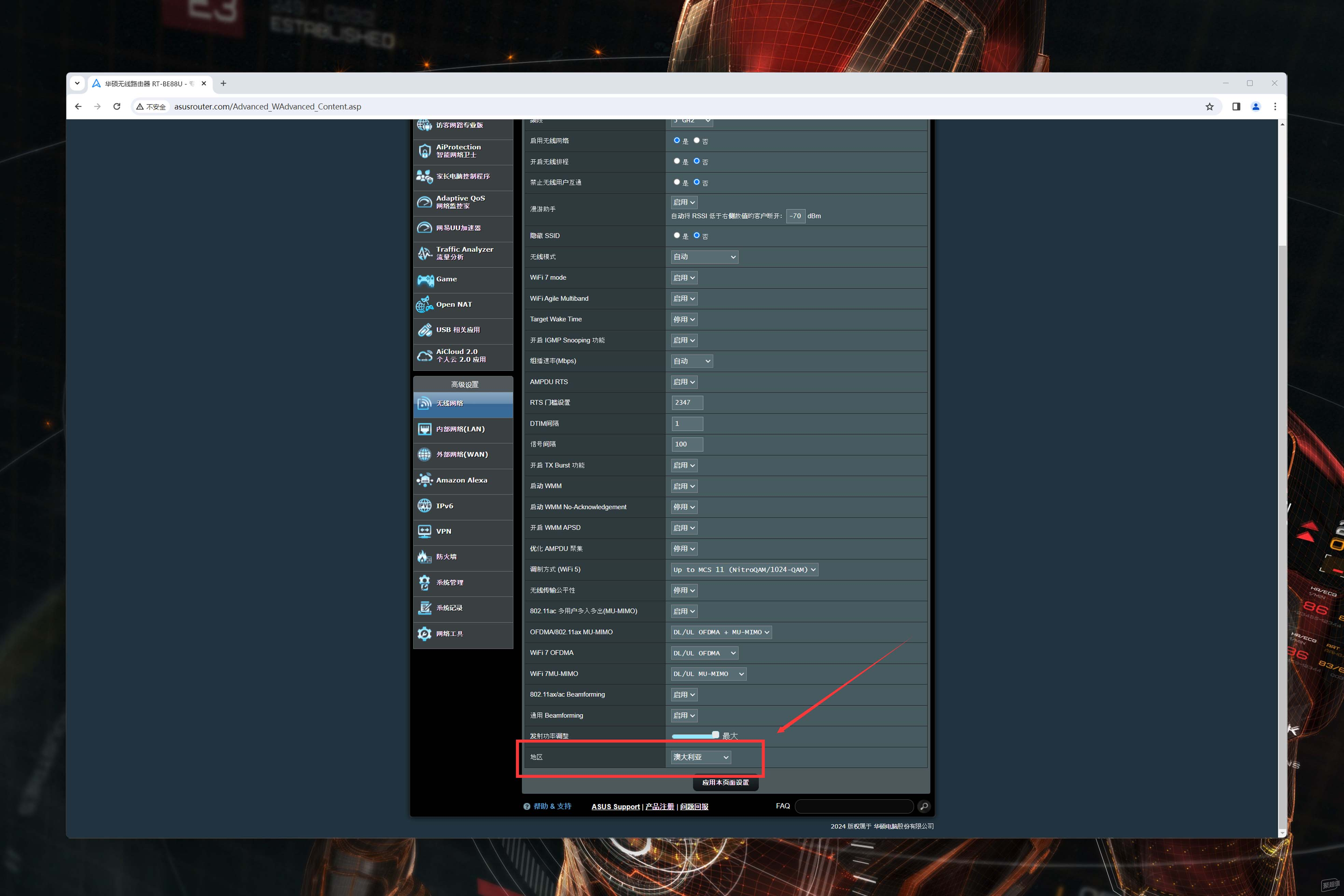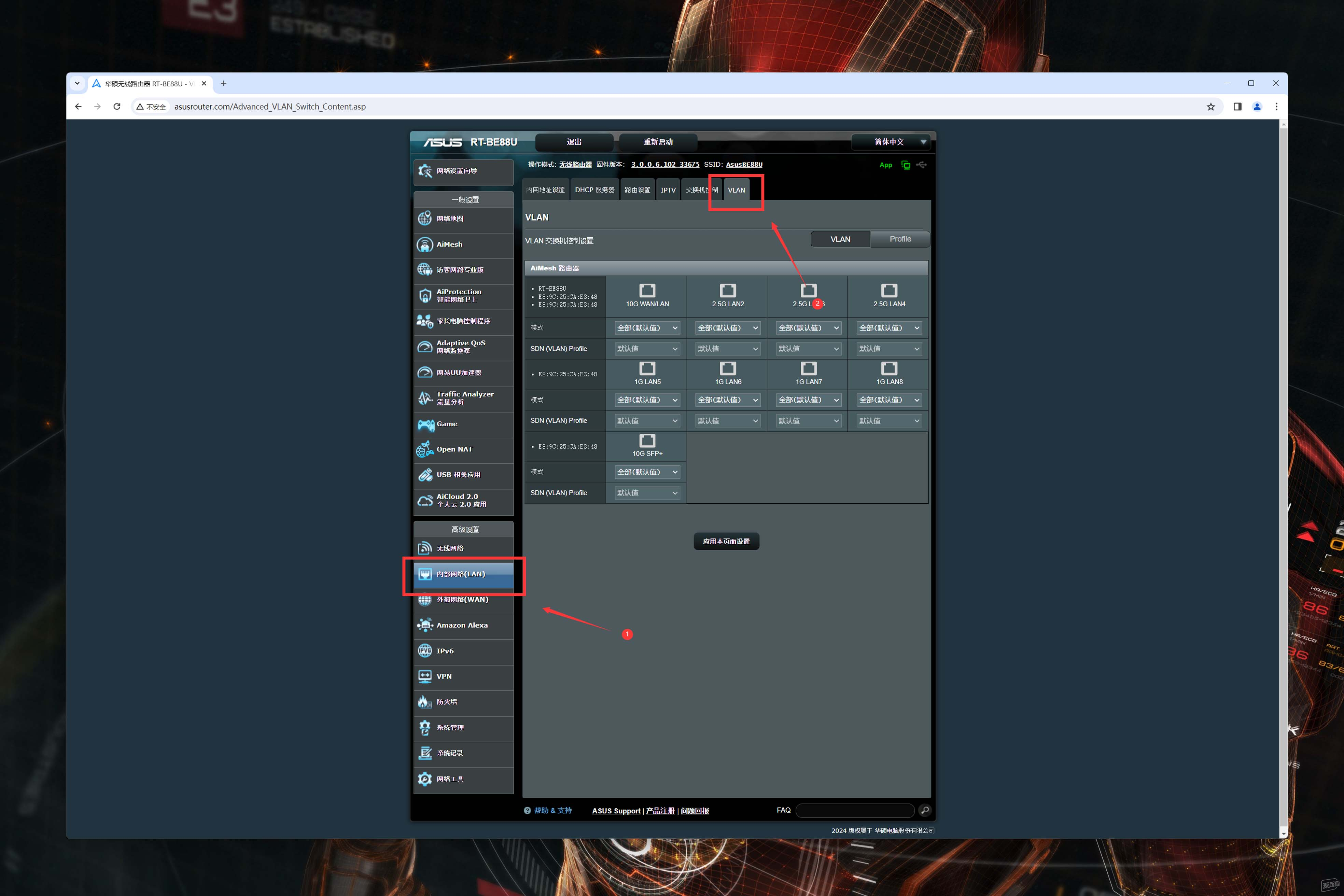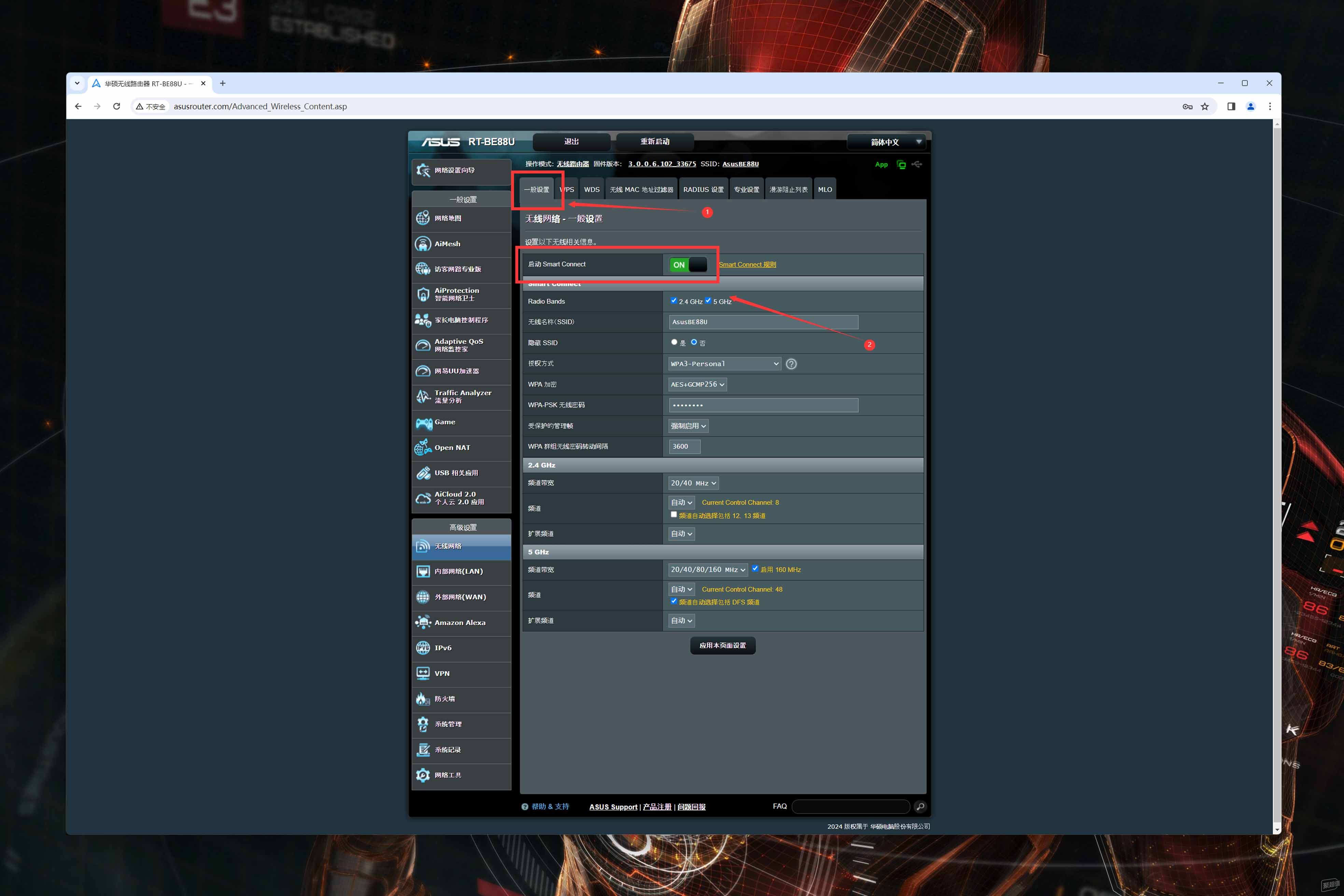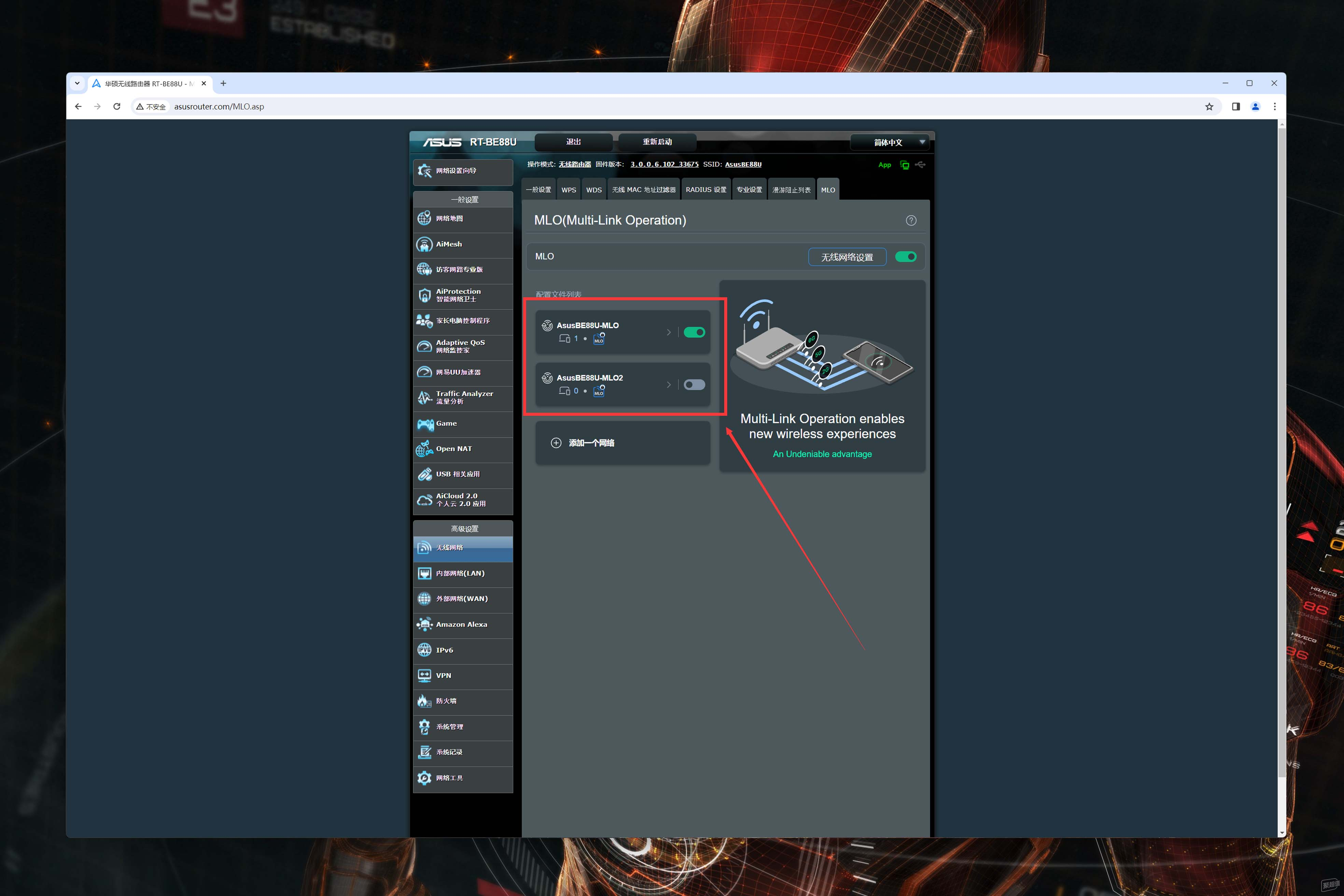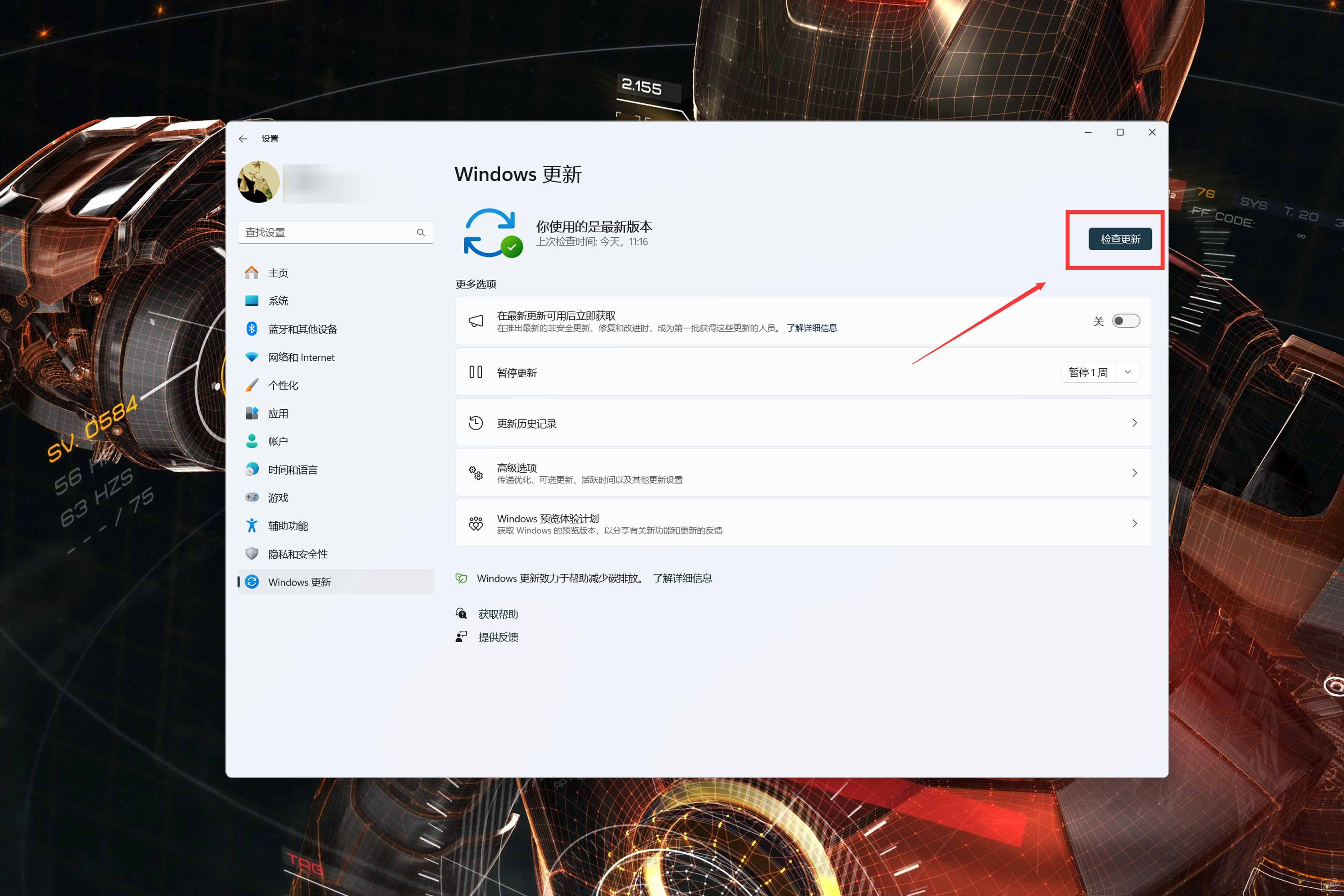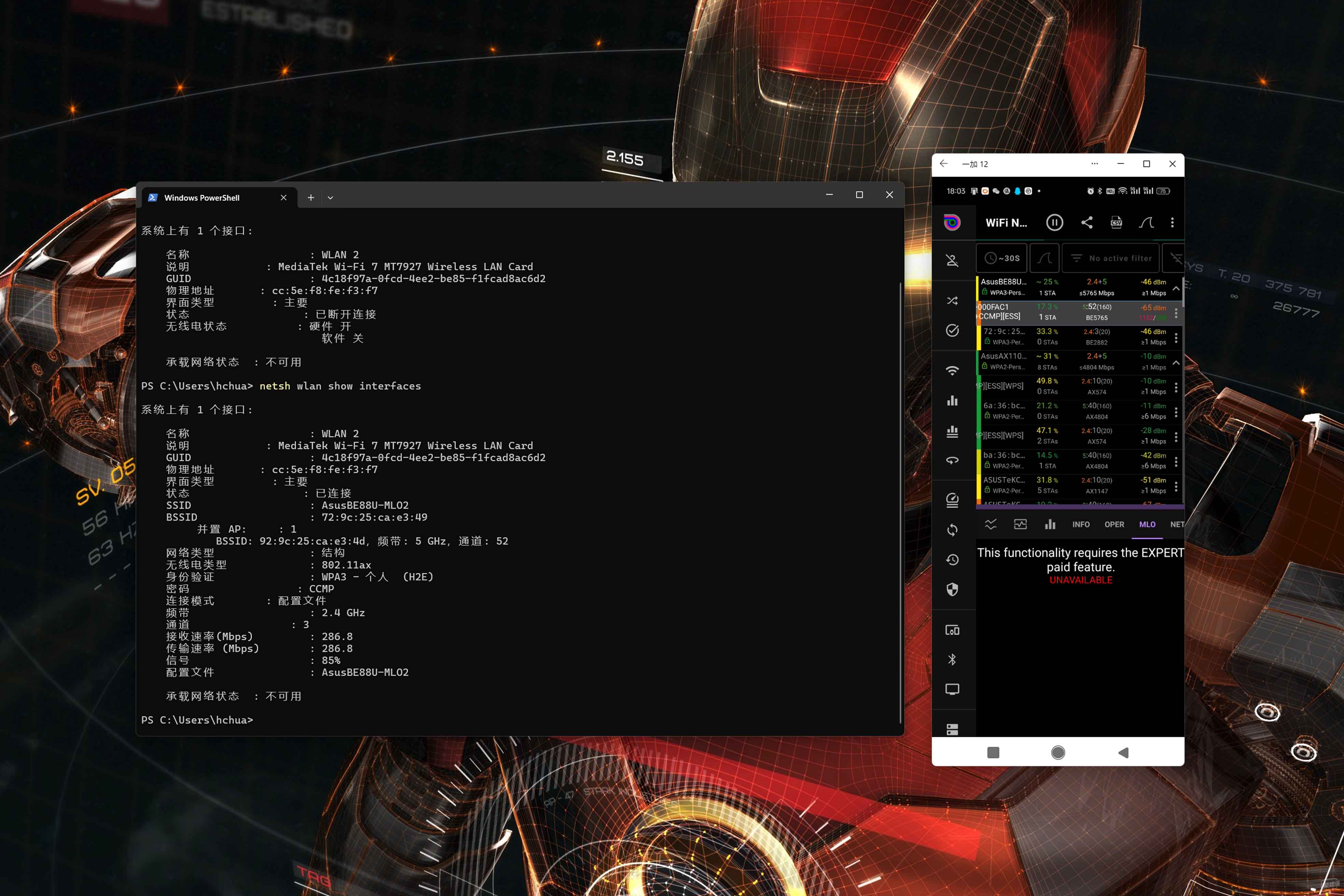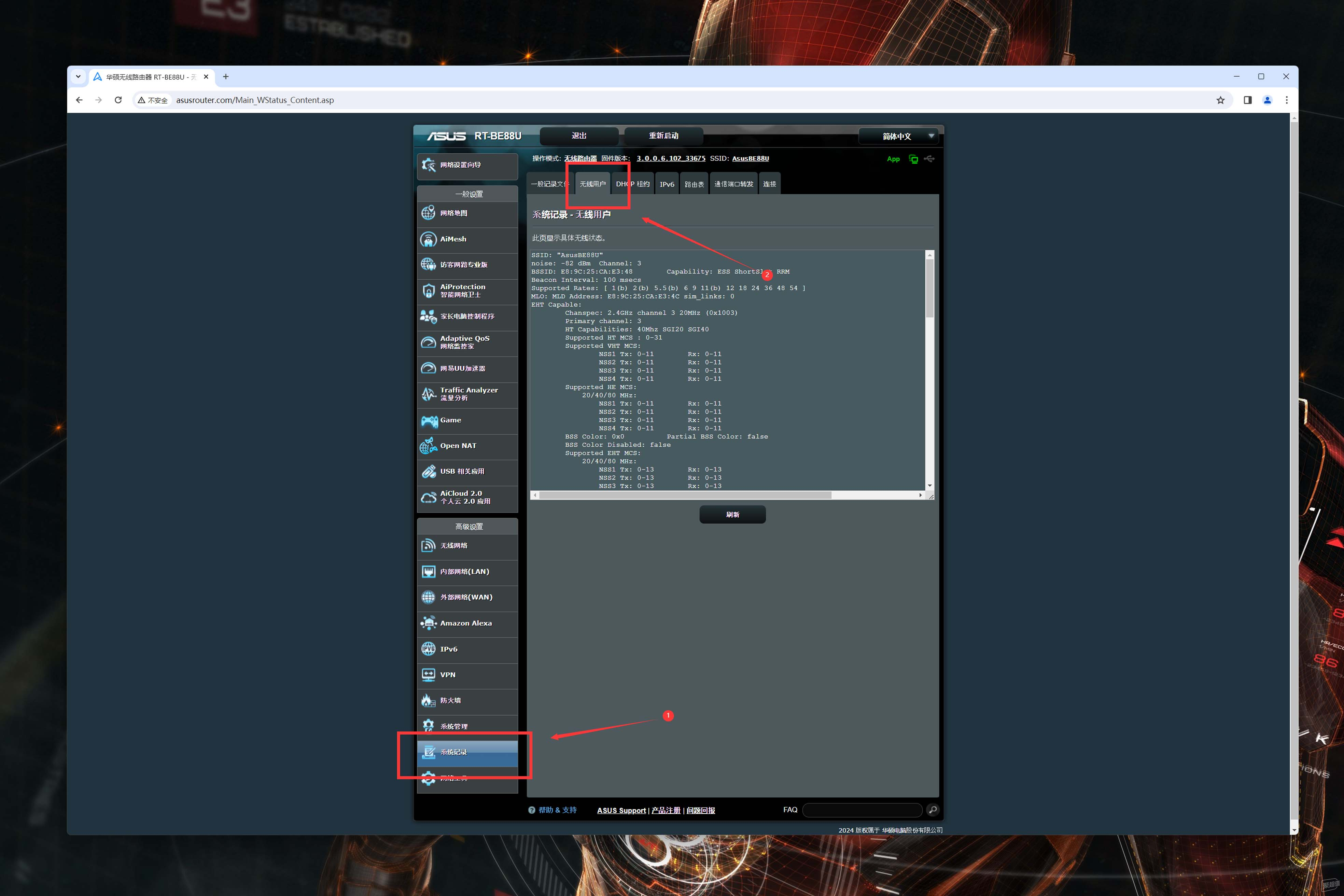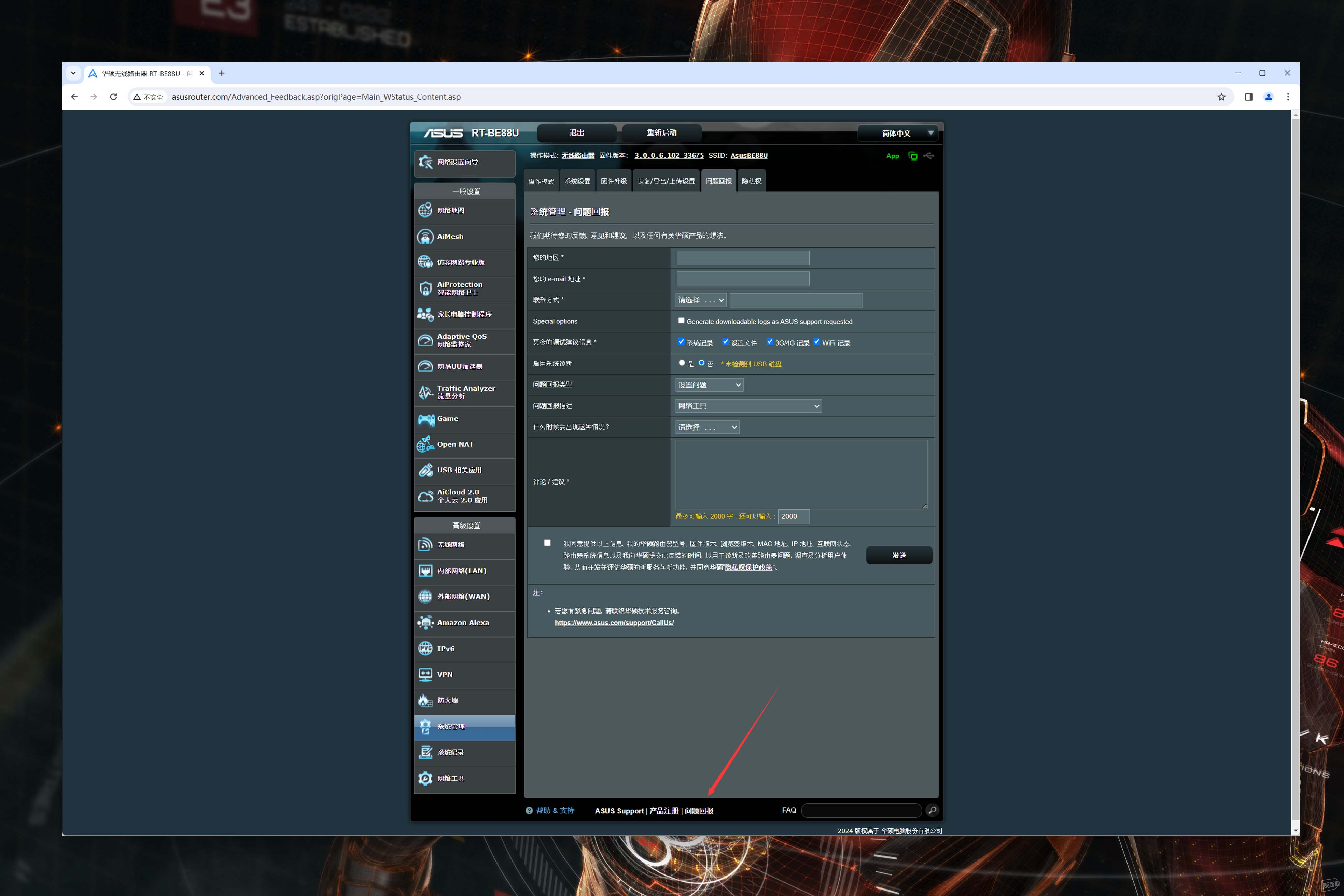满血WiFi7路由器首发评测丨华硕RT-BE88U路由器拆解与MLO调试教程
从去年开始,华硕系网络产品开始更重视大陆用户,不仅单独架设了专用服务器,同时在苏州开设了新研发基地,国行更是提供了上门调试服务,从产品到服务都是诚意满满。
由于众所周知的原因,国行WiFi7路由器都需要经历多轮测试+协调才能开放销售,3月27日与京东联合发布的新机华硕RT-BE88U对华硕而言算是一次产品大考。

本文和大家分享一下华硕RT-BE88U这台次旗舰路由器的参数解析、设备拆解与量化测试,欢迎点赞收藏打赏三连,有复杂问题咨询请单独联系。
⏹ 省流总结
给懒得看完的朋友做个总结:
✔️ 就算抛开华硕系路由器最强的系统软件不说,华硕RT-BE88U用料也是真扎实,内部结构有着非常大的升级,完完全全对得起价格,具体可以看下面的拆解部分。
✔️ 华硕系路由器最大的优势还是在于系统+软件,除了期待已久的MLO以外,还支持WiFi6/WiFi7设备混合组Mesh,并且Ai系列工具全部大迭代,更傻瓜好用。
❌ 硬要说缺点的话有两个,首先价格确实贵一些,贵在用料、研发以及服务商,其次没做单独UI,后台的视觉观感不如rog和天选系列。
🔴 相比之前评测过的华硕八爪鱼7各有千秋,华硕RT-BE88U有着顶配物理网口,更适合设备狂魔,华硕八爪鱼7则是多了一个5G频段,无线传输能力会更好,按需选择即可。
🔴 切记一点,实际网络质量遵循水桶原理,下联不支持=无法发挥路由器性能,建议计划升级路由器朋友搭配WiFi7无线网卡手机/电脑+万兆/2.5G物理网口设备。
🔴 在实际测试中发现,联发科MT7927 这张WiFi7网卡没办法走BE协议,Intel BE200倒是一切正常,具体原因不明,选购无线网卡的时候稍微注意一下哈。
⏹ 参数解析
看过我路由器科普的朋友应该记得,因为没有Windows这种普及度极高的通用操作系统,路由器的硬件只决定使用体验下限,系统优化决定使用体验上限,先列一下硬件参数:
● 首发销售价格为1999元,就华硕以前的定价策略而言,卖的不算贵。
● CPU为博通 BCM4916,四核四线程+2.6GHz最大频率,双存为2GB+256MB。
● 无线模块为BCM6726,网卡模块为BCM50904。
● 无线为2.4G+5G,2.4G带宽为1376Mbps,5G带宽为5764Mbps。
● 物理网口为10G电口*1+10G光口*1+2.5G网口*4+1G网口*4,支持网口聚合。
● 拓展接口为USB3.2Gen1*1,支持远程下载和文件共享。
华硕RT-BE88U可以理解为无线削弱+物理网口大加强版本的华硕八爪鱼7,对下联多的拓扑而言会是更好的选择,后期升级主节点也可以组Mesh当做交换机使用。
在系统方面,华硕RT-BE88U主打一直在迭代升级的Ai功能:
● Aimesh2.0,目前最好的Mesh机制之一,华硕在售型号均可拓展mesh网络,对,没错,WiFi6和WiFi7混组也是可以的。
● Aiprotection,由顶级网安公司Trend提供支持的网络实时防护系统,病毒库实时更新,从网关层直接筛掉潜在危险。
● AiQos,可以自动识别下联设备的使用场景,对游戏、直播、影视、网课网购等用网场景进行智能加速。
● Aidetection,全新功能,可以自动识别路由各个网络端口/USB插口的链接状态,提供智能的网络信号输出,确保网络设备的联网状态。
上述介绍看着很复杂,其实大部分功能在手机端华硕App上点几下就能完成设置,足够简单高效,几乎不需要学习成本。
华硕RT-BE88U也终于开放了最重要的MLO,简单说一下这个功能是什么:
● MLO(Multi-Link Operation)即多链路聚合技术,原本一台手机只能连接一个频段,现在可以同时连接两个频段,不准确的描述就是类似网口聚合。
● MLO能根据当前设备状态实现两种效果,在无线信号好的状态下,可以两个频段同时叠加传输从而获得更高的传输速度,无线信号状态差的状态下则会自动故障转移。
根据原理,MLO确实是一种非常美好的技术,但想使用MLO得看手机和电脑这些下联设备是否支持,具体配置与测试参考本文最后一段。
在服务方面,华硕路由器几乎全系都有下面两项技术支持:
● 购买两台及以上设备,华硕提供免费上门安装、组网和调试等服务。
● 设备本身提供3年质保+24小时服务热线,华硕App和网页后台也可以申请在线调试。
路由器出现物理损坏需要售后的机会其实没那么多,更重要的是首次安装调试以及后续问题定位排障,华硕在这方面做的很贴心,对网络小白而言这钱花得值。
⏹ 配套设备
目前手机电脑这些下联设备使用的WiFi7网卡还处于初级阶段,单设备测试跑不满路由器很正常(注意是跑不满路由器),所以把设备说明提到最开始来说。
1️⃣ 路由器丨华硕RT-BE88U
简介:本文核心设备,具体表现往下看,打算升级WiFi7拓扑的用户也可以直接入手。
2️⃣ 手机丨一加12
简介:就算往前推到WiFi6,安卓手机使用的无线网卡基本以2x2MIMO为主,说人话就是只能跑路由器理论最大带宽的一半,WiFi7同样如此,具体可以参考手机厂商的官方说明。
当然,大部分设备使用2x2MIMO网卡并不等于没必要升级WiFi7路由器,常规家庭可不止一个无线设备,路由器更大的带宽可以提升多设备并发传输的速度上限以及稳定性。
最后就是MLO,这个技术说白了就是可以让无线宽带叠加使用,最终效果类似于路由/NAS的网口聚合,目前大部分手机已经更新支持了,具体得看型号,文末有检查方法。
3️⃣ 无线网卡丨Intel BE200
简介:目前主流笔记本电脑的无线网卡和手机一样,目前也是2x2MIMO为主,只能跑到一半是正常的,Intel、联发科和高通都有M.2形态的无线网卡在售,建议Intel BE200。
需要注意一点,Intel BE200仅支持13代及以上的Intel CPU(包括迷你主机/笔记本电脑的移动端),AMD CPU暂时不支持,可千万别无脑买,别买了不能用。
另外本次测试中试了下联发科MT7927这张WiFi7无线网卡,死活走不了BE协议,原因不明,这也是为什么建议大家上Intel BE200。
⏹ 开箱拆解
老样子,分为外观与拆解两部分,华硕RT-BE88U非常难拆,有问题请申请官方售后,没事请千万别乱动。
1️⃣ 设备外观
华硕RT-BE88U采用88U系列的经典魔鬼鱼设计元素,天线则是可拆卸设计,搬家等情况收纳会比较方便。
天线接口处都做了镀金处理,不仅可以有效增强接插件的导电性能、耐磨性能和抗腐蚀性能,同时也能提高信号传输质量、稳定性和接口使用寿命。
华硕RT-BE88U机身整体采用黑金配色,视觉观感非常高贵,顶部巧妙的将散热孔和Logo融合在一起,不仅辨识度极高,同时也能起到比较好的散热效果。
灯区全部集中在设备前端,包含电源灯、外部网络灯,无线信号灯、物理网口灯以及USB信号灯,两个10G口有着自己的独立显示。
华硕RT-BE88U用料足可以说在各方面都有体现,几乎所有网口都做了额外的金属件加固,不仅可以提升接入稳定性,也可以一定程度规避暴力拔插导致的损坏问题。
来张接口用料与做工细节,你可以说华硕贵,但不能说华硕差,贵有贵的道理,各处都能看得到。
作为一款配置较高的路由器,华硕RT-BE88U的底部做了垫高处理,同时散热栅拉满,基本不用担心散热问题。
考虑到有用户会选择壁挂使用,机器底部预留了两个壁挂孔位,下面开始拆解部分。
2️⃣ 内部拆解
华硕RT-BE88U的拆解流程其实不麻烦,一共有四颗固定螺丝,分别在壁挂孔位和增高垫下藏着,有颗螺丝有易碎贴,自己拆解会导致过保,并且非常难拆,千万别私自乱动。
拆掉螺丝之后的拆解非常麻烦,得顺着下图开一圈,模具精度高基本没缝隙,外壳是由反卡结构固定且藏得比较深,常规翘片很难开口,得上稍长的撬刀才能搞定。
开盖后的华硕RT-BE88U内部结构图如下所示,堆料基本上达到了夸张的程度,满满的各种覆盖件,硬件防护可以说是拉满了。
通过拆解可以看到,网口的散热件做了一个上斜的设计,符合热上冷下的空气流动原理,位置也正好对应上盖的镂空散热栅,是非常不错的实用设计。
网络交换芯片使用的则是目前比较高端的NS892402,可以保证多网口并发传输的稳定性。
掀开主要芯片区的挡板就能看到,华硕RT-BE88U在防护和散热这两方面的设计非常细。
BCM4916这块CPU参数就不多介绍了,上面写过,不仅定做了屏蔽罩,同时还专门放置了高贴合度的散热垫
BCM50904这块交换模块目前没查到详细资料,应该是华硕的定制款。
华硕RT-BE88U的天线并没有使用拔插方案,而是直接焊接,拆解是有点麻烦,好处则是耐用性的提升,毕竟正常用户也不会没事拆着玩。
PCB背面同样设计了大块屏蔽罩,不仅可以提升运行稳定性,同时也可以起到一定的防尘作用。
接下来将华硕RT-BE88U装回,开始进入系统解析环节。
⏹ 系统功能
这段简单介绍一下华硕RT-BE88U的系统/软件,具体实操看下一段。
1️⃣ 底层信息
通过SSH登陆可以看到华硕RT-BE88U所使用系统的相关信息:
● Linux版本为4.19.275
● gcc版本为10.3.0
系统内核严格来说偏老,不过目前WiFi7相关功能一直在快速迭代,暂用更为稳定的老版本内核,等大版本直接全换也是一种稳妥向思路。
顺道监控了下常态状态下华硕RT-BE88U的硬件利用率:
● CPU整体空闲率在98%以上。
● 内存空闲率在64%以上,留有1.3G左右的余量。
考虑到华硕路由器自启动应用数量很多,这个空闲率还是让人满意的,后期如果可以刷梅林等第三方系统,部署KMS等应用7x24运行轻轻松松。
2️⃣ 系统UI
华硕RT-BE88U的App/网页后台依旧是祖传风格:
● 移动端App主打一看就懂,根据说明和提示点几下就能完成配置和场景切换。
● 网页端后台可配置项目会比App多很多,给足了用户手动优化空间。
常规配置使用手机App就足够了,开启/调试进阶功能才会用到网页端后台,下文会给大家分享下个人建议修改的项目。
给新手用户提个醒,修改配置得看实际场景,如果搞不懂功能是啥就用Auto,调不好直接点下图圈出来的问题回报,工作日会有运维帮助解决。
3️⃣ 套件功能
作为目前华硕路由器中的次旗舰型号,OpenNAT、AiProtection以及AiCloud这些高阶功能华硕RT-BE88U都备齐了,点进去看就知道怎么用,这里就不再赘述。
相比WiFi6型号,华硕RT-BE88U后台多出了很多WiFi7相关配置项目,我作为华硕老用户都比较陌生,下面开始和大家分享一下调试实操教程。
⏹ 设备调试
本段分为WiFi7、MLO以及华硕系通用配置三部分,大家可以参考一下,MLO细节比较多放最后单独说。
1️⃣ WiFi7功能
不知道是啥原因,华硕RT-BE88U后台的WiFi7默认没开启,依次进入无线网络→专业设置,找到下图圈出来的WiFi 7 mode,切换成开启状态即可。
提醒下新手用户,华硕路由器的配置一般都需要保存才能生效,记得下拉到底部点击应用。
2️⃣ 其他通用配置
可能有纯新手用户看到这篇文章,这里简单列一下,首先是无线网络设置,如果无线信号覆盖范围不够,进入专业设置拉到底,将地区切换成澳大利亚即可。
其次是内部网络设置,由于华硕RT-BE88U的交换模块比较强,华硕开放了VLAN功能,可以省一个交换机的费用,不懂就别动这块设置哈。
第三是外部网络配置,华硕RT-BE88U支持接入两条宽带,在WAN→双线路配置中,开启后即可指定WAN口,一般家庭宽带都是千兆及以内,使用最小的网口就行。
华硕系路由器和NAS都免费送一个域名,可以通过该域名访问下联设备,按下图开启DDNS功能,配置个记得的域名前缀,勾选上Let's Encrypt免费证书,保存即可。
最后是IPv6,正常联网类型改为Native即可,如果路由器不拨号是上联的光猫拨号可能无法正常获取,下面开始测试部分。
⏹ MLO配置
下面的测试均为MLO状态,对比设备为之前测试过的华硕八爪鱼7,下联设备就是目前主流的一加和BE200,比较具备参考性。
1️⃣ 路由器创建MLO
华硕RT-BE88U的MLO需要用户自行创建配置,第一步先开启双频合一,依次进入无线网络→一般设置,勾选上启用SmartConnect。
第二步开启MLO功能,依次进入无线网络→MLO,按下图所示勾选开启MLO。
第三步创建MLO专用SSID,点击上图的添加一个网络开始配置:
● 下图圈出的SSID和密码必填,SSID和路由器现有SSID需不同,这里我加了个-MLO。
● 如果你只有这么一台路由器,后面的AiMesh相关不用填,有Mesh也正常不用动。
确认信息填写完成后,点击应用本页面设置,路由器网络会重启一次,正常的。
等路由器重启完成,手机/电脑重新搜索无线网络,就可以看到刚才设置的新SSID,点击加入即可。
另外如果你的设备都是2x2MIMO的网卡,可以创建多个MLO的SSID,相当于手动做了一个QoS规则,最大化利用1376+5764Mbps的总无线带宽。
2️⃣ 下联配置MLO
手机正常没有单独的MLO配置入口,能支持就支持了,不支持只能等手机厂商更新,商品详情页一般没有标注,比如一加12就是没写但是支持,不确认的话问手机厂商客服快点。
电脑比较讲究,需要操作系统和驱动同时支持,本文发布时的Windows11正式版还不支持MLO,得更新到Insider Previwe版本才可以,下面说一下更新方法。
第一步,进入设置中的Windows更新,点击下图的Windows预览体验计划。
第二步,一路下一步,到下图这里选开发人员频道,之后一路下一步。
配置完成后会回到Windows更新页面,点击检查更新,按提示下载安装即可,基本没有操作难度。
Intel BE200的驱动更新也比较简单,百度下Intel BE200,去官网下载最新版本驱动即可,需要注意BE200驱动分为WiFi和蓝牙两个,都下载安装一下。
3️⃣ 检查MLO状态
手机/电脑这些下联设备显示的最大协商带宽还是单频带宽,而不是MLO实际叠加后带宽,这是正常的,非配置有问题,并且还有个梗,显示WiFi7也不代表MLO正确生效。
确认手机/电脑这些下联设备是否成功开启MLO比较麻烦,目前大部分手机App和电脑软件都看不了,要么得付费,从华硕研发那儿学了一招,应该也适用其他路由器。
先进入华硕路由器的网页后台,依次进入系统记录→无线用户,这里可以看到无线连接设备的相关参数与状态。
华硕RT-BE88U一共两个频段(2.4G和5G),这个页面会分别列出各频段下连接的设备,下图圈出的Stations List就是2.4G频段,一共有两个设备,A6开头的是一加12。
继续下拉到底部查看5G频段的下联设备,A6开头的一加12也在列表中,这台设备同时出现在2.4G+5G频段设备清单,说明一加12支持MLO且成功开启生效,相信大家都学会了吧。
最后说一点,部分用户在使用MLO测速的时候会发现达不到厂商宣传的速度,原因可能是路由器所在区域的高速信道被占用导致降频,这种情况可以尝试更换路由器所在位置,如果实在弄不明白,就点网页端的问题回报请华硕运维来免费定位排障吧。
⏹ 本文完
- 满血WiFi7路由器首发评测丨华硕RT-BE88U路由器拆解与MLO调试教程
者